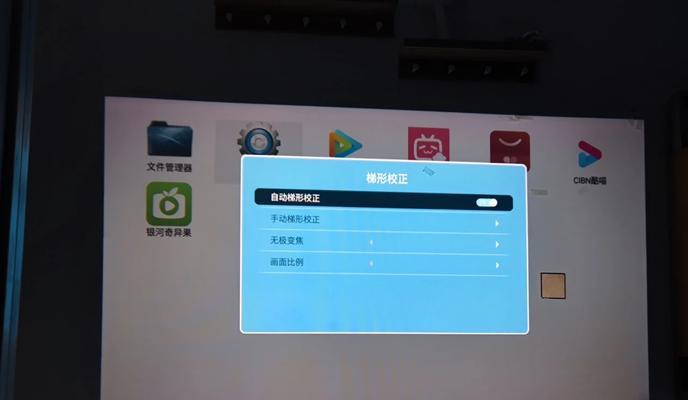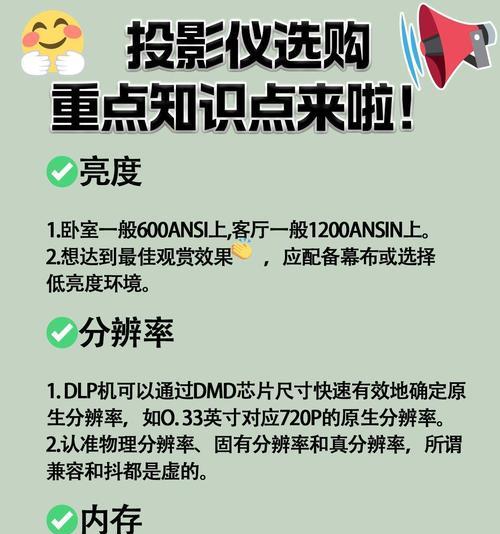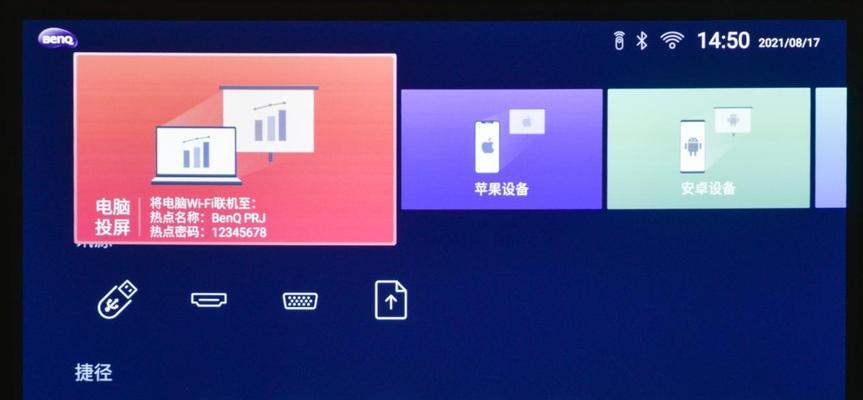需要投影仪的电脑怎么开?如何设置电脑连接投影仪?
游客 2025-04-10 10:20 分类:电脑知识 24
在现代商务或教育场景中,连接电脑到投影仪进行展示是一项常见的技能需求。无论是准备一场汇报、教学演示还是家庭影院体验,都可能需要将电脑与投影仪连接起来。为了让您能够轻松完成这项任务,本文将为您提供详细的步骤指南,并解决在连接过程中可能遇到的问题。
如何开启投影仪
开启投影仪是第一步,通常投影仪都有一个专门的电源按钮。请按照以下步骤操作:
1.确认电源连接:首先确保投影仪电源线已经连接到电源插座,并开启插座电源。
2.开启投影仪:找到投影仪面板上的电源按钮并按下,大多数投影仪会发出开机声音或是指示灯亮起。
3.设置投影模式:根据需要选择合适的输入源或投影模式,例如HDMI、VGA、或者其他视频输入源。
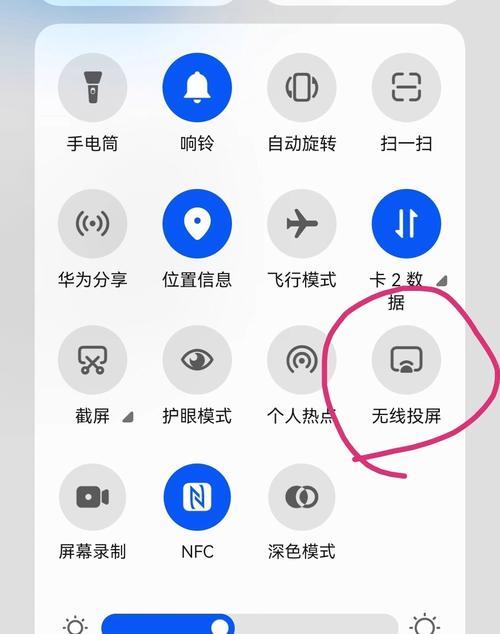
如何设置电脑连接投影仪
当投影仪已经开启并处于待连接状态后,您需要设置电脑,确保它能够通过正确的输出接口与投影仪通信。
Windows系统连接投影仪步骤:
1.连接适配器:使用适配器(如HDMI转接器、VGA线等)将电脑的输出端口与投影仪的输入端口连接。
2.调整显示设置:按`Win+P`键打开投影设置菜单,然后选择“复制”或“扩展”模式:
如果您希望电脑屏幕上显示的内容与投影仪上显示的一致,请选择“复制”模式。
如果您需要在两个屏幕上显示不同的内容,请选择“扩展”模式。
3.调整分辨率:在显示设置中,还可以调整分辨率以确保投影效果最佳。
macOS系统连接投影仪步骤:
1.连接适配器:同样使用适配器连接电脑和投影仪。
2.使用“显示器”偏好设置:点击苹果菜单,选择“系统偏好设置”>“显示器”。
3.排列显示器:在“显示器”偏好界面,您可以点击“排列”按钮查看和调整屏幕布局。
设置热键和快捷方式
大多数笔记本电脑都有特定的热键(通常需要同时按下`Fn`+特定功能键)来切换显示输出,以下是一些常见品牌的快捷键设置:
HP笔记本:`Fn+F4`
戴尔笔记本:`Fn+F8`
宏碁笔记本:`Fn+F5`
联想笔记本:`Fn+F3`
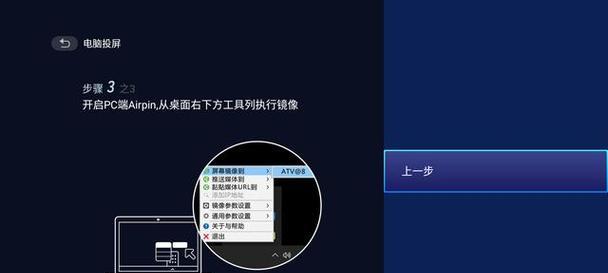
常见问题及解决方法
对于一些可能遇到的问题,我们在这里提供一些解决建议:
问题:电脑无法检测到投影仪。
解决方法:检查线缆连接是否稳固;确认电脑显卡驱动更新到最新;在电脑显示设置中检查是否选择了正确的输出设备。
问题:投影仪显示混乱或分辨率不正确。
解决方法:调整电脑的显示设置,选择正确的分辨率和屏幕方向。
问题:音效不同步。
解决方法:确保音频设备也已经连接正确,或者在电脑的相应设置中选择正确的音频输出设备。

扩展阅读:投影仪的其他用途
投影仪除了作为电脑的扩展显示设备使用之外,还可以连接诸如手机、平板电脑等其他设备,甚至可以作为视频播放器使用家庭影院系统。学习和掌握投影仪的多种连接方式和使用方法,可以让您充分发掘投影仪的潜力。
结语
通过以上步骤,您应该能够顺利地设置电脑连接到投影仪,并开始您的演示或娱乐体验。若在操作过程中遇到任何困难,欢迎再次阅读本文内容,或尝试联系投影仪的客户服务支持。希望您使用投影仪的体验愉快!
版权声明:本文内容由互联网用户自发贡献,该文观点仅代表作者本人。本站仅提供信息存储空间服务,不拥有所有权,不承担相关法律责任。如发现本站有涉嫌抄袭侵权/违法违规的内容, 请发送邮件至 3561739510@qq.com 举报,一经查实,本站将立刻删除。!
- 最新文章
-
- 华为笔记本如何使用外接扩展器?使用过程中应注意什么?
- 电脑播放电音无声音的解决方法是什么?
- 电脑如何更改无线网络名称?更改后会影响连接设备吗?
- 电影院投影仪工作原理是什么?
- 举着手机拍照时应该按哪个键?
- 电脑声音监听关闭方法是什么?
- 电脑显示器残影问题如何解决?
- 哪个品牌的笔记本电脑轻薄本更好?如何选择?
- 戴尔笔记本开机无反应怎么办?
- 如何查看电脑配置?拆箱后应该注意哪些信息?
- 电脑如何删除开机密码?忘记密码后如何安全移除?
- 如何查看Windows7电脑的配置信息?
- 笔记本电脑老是自动关机怎么回事?可能的原因有哪些?
- 樱本笔记本键盘颜色更换方法?可以自定义颜色吗?
- 投影仪不支持memc功能会有什么影响?
- 热门文章
-
- 蓝牙遥控器机顶盒刷机操作方法是什么?如何避免风险?
- 智能手表免连手机使用方法?有哪些便捷功能?
- 机顶盒刷机后如何重新连接?
- 数码相机录像模式如何开启?操作方法是什么?
- 平板为什么用不了手写笔?可能的原因和解决方法是什么?
- 电脑频繁配置更新如何处理?
- 手机拍照时镜头模糊如何处理?
- 怎么重启密码手机oppo?操作流程是什么?
- 手机如何使用户外摄像头监控?设置步骤是什么?
- 小白如何选择相机镜头拍人像?哪些镜头适合人像摄影?
- 相机搭配广角镜头怎么调?调整过程中应该注意什么?
- 索尼相机充电线使用方法是什么?常见问题有哪些?
- 平板电脑插卡设置网络的步骤是什么?如何连接Wi-Fi?
- 电脑内存不足怎么办?如何有效增加内存?
- 无线充电器三星如何使用?三星无线充电器有哪些特点?
- 热评文章
- 热门tag
- 标签列表